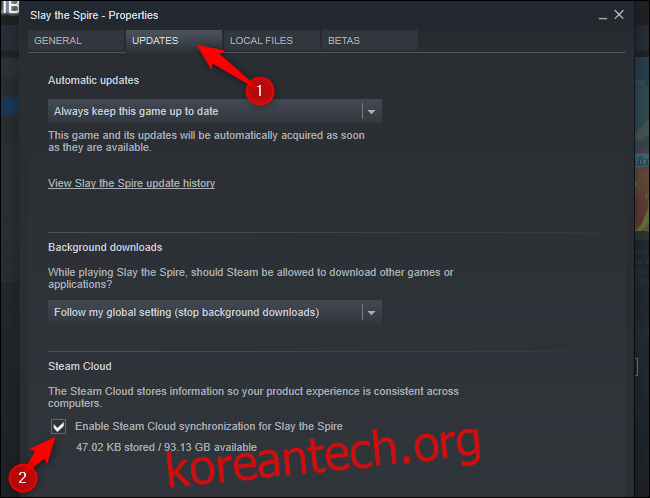Steam은 많은 저장 파일을 서버에 동기화합니다. 게임을 설치할 때 Steam을 통해 자동으로 다운로드되지만 이것이 유일한 방법은 아닙니다. 브라우저의 밸브 웹사이트에서도 직접 다운로드할 수 있습니다.
Steam에서 Steam 클라우드 동기화 활성화
게임을 설치한 후 Steam이 이전 저장 게임을 자동으로 다운로드하지 않으면 Steam 내에서 해당 게임에 대해 Steam 클라우드가 활성화되어 있는지 확인하십시오.
그렇게 하려면 Steam 라이브러리에서 게임을 찾아 마우스 오른쪽 버튼으로 클릭한 다음 “속성”을 선택하십시오. “업데이트” 탭을 클릭하고 게임에 대해 “Steam Cloud 동기화 활성화” 옵션이 선택되어 있는지 확인하십시오. 이 옵션을 선택하지 않으면 Steam에서 클라우드 저장을 자동으로 다운로드하거나 새 저장을 업로드하지 않습니다.
여기에 게임에 대한 Steam Cloud 옵션이 표시되지 않으면 해당 게임이 Steam Cloud를 지원하지 않는 것입니다. Steam의 모든 게임이 그렇지는 않습니다. 각 게임 개발자에게 달려 있습니다.
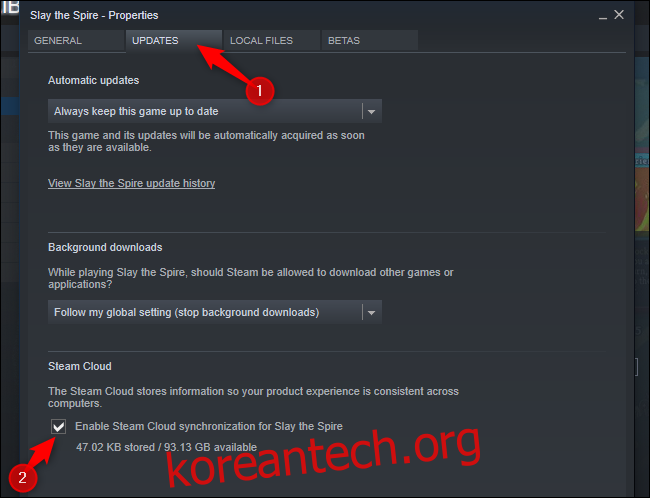
웹 브라우저에서 파일 다운로드
Valve를 사용하면 웹 브라우저를 통해 Steam 클라우드 저장 파일도 다운로드할 수 있습니다. 전체 게임을 다시 다운로드하지 않고 저장 파일만 다운로드할 수 있습니다.
저장 파일을 찾으려면 밸브를 방문하십시오. Steam Cloud 페이지 보기 웹 브라우저에서 Steam 계정으로 로그인합니다.
Steam 클라우드 저장소를 사용하는 게임 목록이 표시됩니다. 목록에서 게임을 찾고(브라우저의 검색을 사용하려면 Ctrl+F를 누르십시오) 게임의 모든 파일을 보려면 “파일 표시”를 클릭하십시오.
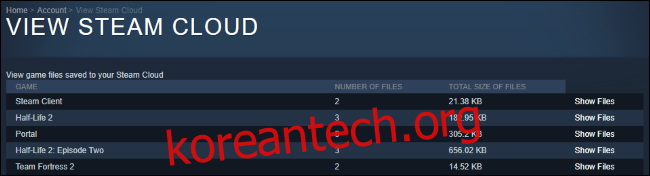
각 게임에는 Steam Cloud에 저장되어 있는 모든 파일과 수정 날짜를 보여주는 페이지가 있습니다. 파일을 다운로드하려면 “다운로드”를 클릭하십시오. 게임에 대한 모든 저장 파일을 다운로드하면 저장 게임의 복사본을 갖게 됩니다.
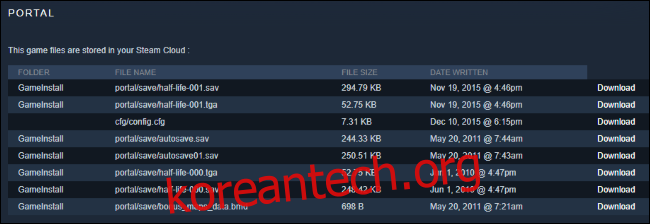
이는 플랫폼 간에 저장 파일을 자동으로 동기화하지 않는 다중 플랫폼 게임에 특히 유용합니다.
예를 들어 보더랜드 2는 PC와 Mac 모두에서 사용할 수 있습니다. 저장 파일을 Steam Cloud와 동기화하지만 PC와 Mac 버전 모두 세이브 파일을 별도로 동기화. Steam 웹사이트에서 Mac(또는 PC) 버전을 다운로드한 다음 올바른 폴더로 수동으로 가져와서 플랫폼 간에 Borderlands 2 저장 게임을 이동할 수 있습니다.
웹사이트를 사용하지 않으면 한 플랫폼에서 보더랜드 2를 다운로드하고 저장 게임을 추출한 다음 두 번째 플랫폼에서 게임을 다운로드해야 합니다!
이것은 다른 게임에서도 알려진 문제입니다. 예를 들어 다음과 같은 경우에도 필요한 것 같습니다. 움직이는 세이브 게임 Windows용 Torchlight에서 Linux용 Torchlight로.